Koble til et Wi-Fi®-nettverk
Klargjøre for oppsett av Wi-Fi-forbindelse
-
Trykk på
 (Hjem)-knappen
(Hjem)-knappen  tapp
tapp 
 [Settings]
[Settings]  [Wireless Network Settings].
[Wireless Network Settings].
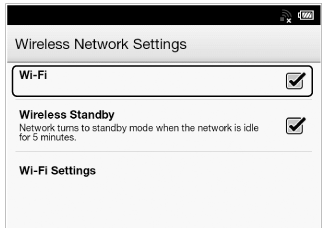
-
Kontroller at det er merket av i boksen til høyre for [Wi-Fi].
 [Wi-Fi].
[Wi-Fi].-
Slå av [Wi-Fi] når funksjonen ikke er i bruk, for å forlenge batterilevetiden på din Reader.
-
Hvis du ikke utfører noen trådløse operasjoner i løpet av 5 minutter, går trådløs-funksjonen automatisk til standby-modus. Se Detaljer.
Wi-Fi-statusikoner
|
Ikon
|
Status
|
 |
Wi-Fi er aktivert. Antall streker viser Wi-Fi-signalstyrken.
|
 |
Wi-Fi-nettverksfunksjonen på din Reader er i dvalemodus. Se Detaljer.
|
 |
Ingen Wi-Fi-tilgangspunkter er tilgjengelige.
|
 |
Innstillingen [Wi-Fi] er slått av.
|
Velge en tilkoblingstype
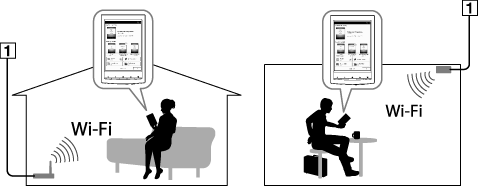
-
Internett
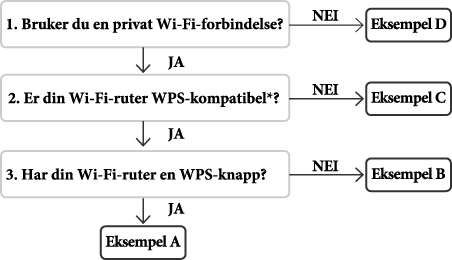
|
Eksempel A
|
|
Eksempel B
|
|
Eksempel C
|
|
Eksempel D
|
|
Manuelt oppsett
|
Eksempel A: En WPS-kompatibel Wi-Fi-ruter med WPS-knapp
-
Tapp [WPS Push-Button Configuration]
 [Start ].
[Start ].
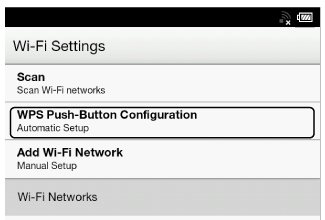
-
På Wi-Fi-ruteren trykker du på knappen "WPS" eler "Koble til" innen 2 minutter.*
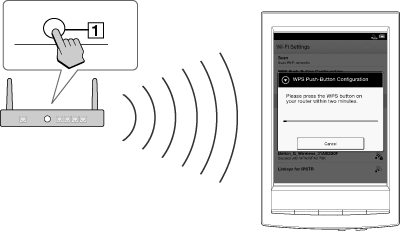
-
"WPS" eller "Koble til"-knapp
-
Når Reader-skjermbildet viser at oppsettet er fullført, tapper du [OK].
Eksempel B: En WPS-kompatibel Wi-Fi-ruter med PIN-kode
-
Tapp [Add Wi-Fi Network]
 [WPS PIN Method]
[WPS PIN Method]  [Start ].
[Start ].
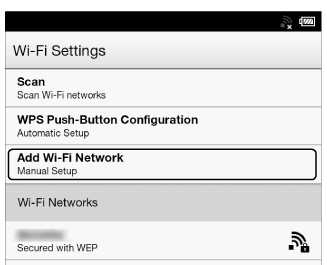
-
Når du har tastet PIN-koden, tapper du [OK] på din Reader. Wi-Fi-ruterens SSID (Service Set Identifier) vises i listen [Wi-Fi Networks] på [Wi-Fi Settings]-skjermen.
-
Tapp Wi-Fi-ruterens SSID
 [Connect].
[Connect].
Eksempel C: Koble til en Wi-Fi-ruter uten WPS-støtte
-
Tapp [Scan].
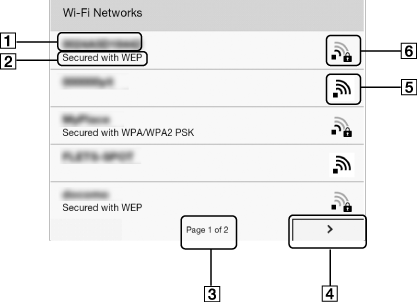
|
Element
|
Beskrivelse
|

|
Nettverkets SSID
|

|
Sikkerhetstype
|

|
Sideindikator
|

|
Bla-ikon
|

|
Wi-Fi aktiveres og din Reader registrerer et usikret nettverk.
|

|
Wi-Fi aktiveres og din Reader registrerer et sikret nettverk. Wi-Fi-ruteren du vil koble til krever et passord. Passordet kan også kalles en WEP-nøkkel/WPA-nøkkel/krypteringsnøkkel/nettverksnøkkel osv.
|
-
Tapp Wi-Fi-ruterens SSID (Service Set Identifier) i listen [Wi-Fi Networks]. Se bruksanvisningen for Wi-Fi-ruteren for mer informasjon om hvordan du fastslår din SSID for din Wi-Fi-ruter.
-
Hvis du blir bedt om å angi et passord, tapper du inntastingsområdet og skriver inn passordet med skjermtastaturet.
-
Tapp [Connect].
Eksempel D: Koble til et tilgjengelig Wi-Fi-nettverk
-
Tapp [Scan].
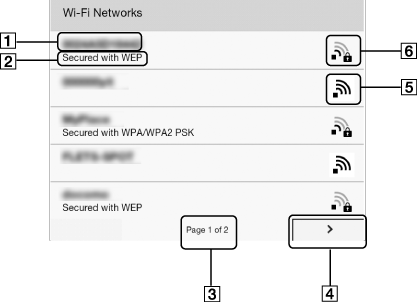
|
Element
|
Beskrivelse
|

|
Nettverkets SSID
|

|
Sikkerhetstype
|

|
Sideindikator
|

|
Bla-ikon
|

|
Wi-Fi aktiveres og din Reader registrerer et usikret nettverk.
|

|
Wi-Fi aktiveres og din Reader registrerer et sikret nettverk. Wi-Fi-ruteren du vil koble til krever et passord. Passordet kan også kalles en WEP-nøkkel/WPA-nøkkel/krypteringsnøkkel/nettverksnøkkel osv.
|
-
Tapp Wi-Fi-ruterens SSID (Service Set Identifier) i listen [Wi-Fi Networks].
-
Hvis du blir bedt om å angi et passord, tapper du inntastingsområdet og skriver inn passordet med skjermtastaturet.
-
Tapp [Connect].
-
Applikasjonen [Browser] kan starte automatisk for å koble til et offentlig tilgangspunkt. Hvis ikke, starter du applikasjonen [Browser] manuelt. Trykk
 (Hjem)-knappen, tapp
(Hjem)-knappen, tapp 
 [Browser].
[Browser].
-
Webleservinduet kan vise ytterligere informasjon om hvordan du fullfører tilkoblingen. Følg eventuelle instruksjoner.
Manuell innstilling av en Wi-Fi-forbindelse
-
Tapp [Add Wi-Fi Network].
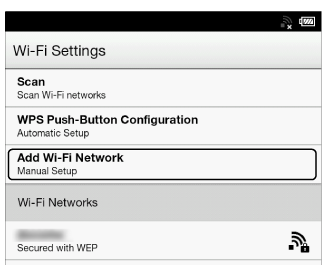
-
Tapp [Manual Registration].
-
Tapp inntastingsområdet [SSID] og skriv inn med skjermtastaturet.
-
Tapp [Security Method]-menyen (standardverdien er [Open]), og tapp deretter sikkerhetstypen som støttes.
-
Tapp inntastingsområdet [Password], skriv inn passordet med skjermtastaturet. og tapp deretter [OK]
 [Save].
[Save].
-
Tapp det lagrede nettverkets SSID i listen [Wi-Fi Networks] i skjermbildet [Wi-Fi Settings].
-
Hvis du blir bedt om å angi et passord, tapper du inntastingsområdet og skriver inn passordet med skjermtastaturet.
-
Tapp [Connect].
Generelle merknader om Wi-Fi-tilkobling
-
Tapp og hold nettverkets SSID i listen [Wi-Fi Networks] for å vise status og annen informasjon for tilgangspunktet.
-
Før du kobler til et trådløst nettverk, kontrollerer du at alle nødvendige opplysninger, brukernavn og/eller passord til internett-/Wi-Fi-leverandøren.
-
Du kan konfigurere opptil 20 Wi-Finettverksforbindelser.
-
Din Reader støtter ikke enkelte tilpassede Wi-Fi-nettverkssikkerhetssystemer. Kontakt internett-/Wi-Fi-leverandøren for mer informasjon.
-
Hvis du endrer passordet til et Wi-Fi-nettverk du er koblet til, vil din Reader prøve å koble til Wi-Fi-nettverket på nytt med det nye passordet.
-
Hvis du vil bruke en statisk IP-adresse, trykker du
 (Meny)-knappen
(Meny)-knappen  tapper [Advanced] i [Wi-Fi Settings]
tapper [Advanced] i [Wi-Fi Settings]  og tapper [Use Static IP]. Denne innstillingen må ikke endres uten at du blir bedt om det av en nettverksadministrator, ellers kan det være at Wi-Fi-nettverksforbindelsen ikke kan opprettes.
og tapper [Use Static IP]. Denne innstillingen må ikke endres uten at du blir bedt om det av en nettverksadministrator, ellers kan det være at Wi-Fi-nettverksforbindelsen ikke kan opprettes.
-
Hvis et tilgangspunkt har privat SSID (Service Set Identifier), angir du Wi-Fi-tilkoblingsinformasjonen manuelt.
-
Det kan være at tilgangspunktet filtrerer tilgangen etter MAC-adresse. Kontroller MAC-adressen ved å trykke
 (Hjem)-knappen
(Hjem)-knappen  tapp
tapp 
 [Settings]
[Settings]  [About]
[About]  [Device Information], og registrer deretter MAC-adressen på tilgangspunktet for å opprette en Wi-Fi-forbindelse.
[Device Information], og registrer deretter MAC-adressen på tilgangspunktet for å opprette en Wi-Fi-forbindelse.
-
Når du er koblet til et Wi-Fi-nettverk, kan du også vise hastighet, sikkerhet og andre Wi-Fi-nettverksdetaljer ved å trykke
 (Meny)-knappen og tappe [Connection Information] i skjermbildet [Wi-Fi Settings].
(Meny)-knappen og tappe [Connection Information] i skjermbildet [Wi-Fi Settings].
-
Når et tilgangspunkt er konfigurert, kan du koble til det igjen ved å tappe tilgangspunktet i listen [Wi-Fi Networks] og tappe [Connect].

 Komme i gang
Komme i gang